- картинки (399)
- интересно (190)
- стихи (186)
- полезности (162)
- фото (151)
- мысли, афоризмы, крылатые фразы, рассуждения (125)
- видео (123)
- интересные програмки (118)
- Галерея (113)
- прикольно (107)
- песни (103)
- Полезные ссылки (102)
- музыка (83)
- уроки по фотошопу (73)
- живой мир (69)
- флэшки (64)
- уроки в дневе (57)
- красота (54)
- рецепты (51)
- религия, философия, изотерика, астрология, душа, к (49)
- рамочки (47)
- женские штучки (45)
- своими руками (44)
- гороскопы, имена, нумерология и т.п.. (43)
- притчи. (37)
- тесты (34)
- о конкретных людях (25)
- Знаки зодиака (25)
- мои уроки (24)
- для души-моё настроение (21)
- приветствия (19)
- Евровидение (15)
- рассказы (15)
- сказки (15)
- Литература, кино (14)
- развлечения (14)
- юмор (13)
- архитектура, замки (13)
- Всё для дизайна (фоны, шрифты, кисти. ) (13)
- анамалии (12)
- плэйкасты (11)
- пою под гитару (9)
- История (7)
- Лексика, значение слов (5)
- гадание (5)
- здоровье (4)
- страны (4)
- уроки по рамочкам (2)
- мифология (2)
- танец (2)
- басни (1)

Недавно пробовала работать с Оперой. Неплохо. Но навится мне всё-таки Мозила и всё, хотя многие её и ругают.
Но в опере мне очень понравилось большое количество закладок. В мозиле — только 9.
Стала в интернете искать ответ на вопрос: 22Ф как это число увеличить?»
Интересно то, что это волнует многих, но не всем удалось найти ответ, многие на форумах пишут об этом.
Мне повезло. Ответ я нашла и уже увеличила. Теперь у меня их 35.
5 строчек, в каждой по 7 закладок.
А теперь о том — как это сделать!
Для этого обязательно наличие Яндекс.бар.
Сейчас как правило предложение установить Яндекс.бар появляеться сразу при установке Firefox .
Итак, давайте перейдем к делу.
Для того, чтобы увеличить количество визуальных закладок, нужно слегка подкоректировать файлы конфигурации firefox. Не бойтесь, в этом нет ничего сложного или опасного. Все интуитивно понятно.
1. В адресной строке прописываем «about:config» (без ковычек и без пропусков)
(Если есть пропуски, в адресной строке уберите их. )
Выскочит окошко: 
Смело соглашаемся с нарушением гарантии.
2. Создаем новую строку:
Для этого нажимаем правой кнопкой мышки на любой строке>>>Создать>>>Строка
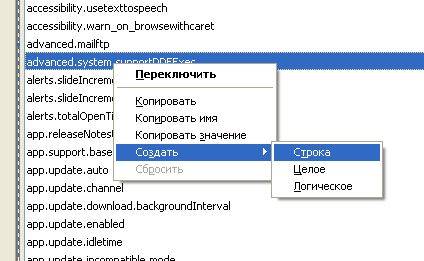
3.Появится ещё одно маленькое окошко в котором надо вписать имя настройки.

Пишем следующее: «yasearch.general.ftab.settings» (без ковычек, естественно).
Жмём — ОК.
4. Ещё одно окошко, в котором уже указано кличество строчек и столбцов.
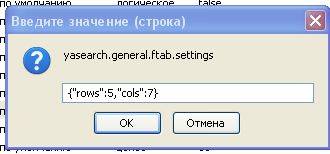
На картинке вы видите уже моё количество: 5 и 7. А ува скорее всего будет так, как было у меня сначала, а именно:
Значение: < "rows":4,"cols":5>, где rows»:4 — количество строчек, cols»:5 — столбцов.
Меняете цифры на свои (продумайте заранее — сколько вам нужно.)Хотя можно всегда исправить, повторив весь процесс заново.
Ура! У нас много закладок, которые мы так любим. 
Сегодня мы расскажем о том, как увеличить число доступных плиток (миниатюр) в блоке топ сайтов на обновлённой начальной странице Firefox.
В новых версиях Firefox, что получили обозначение Quantum, компания Mozilla несколько пересмотрела начальную страницу, добавив туда чуть больше настроек. Например, пользователь теперь наконец-то может вручную указать, какой сайт и подпись под ним он хочет видеть в топ сайтов:
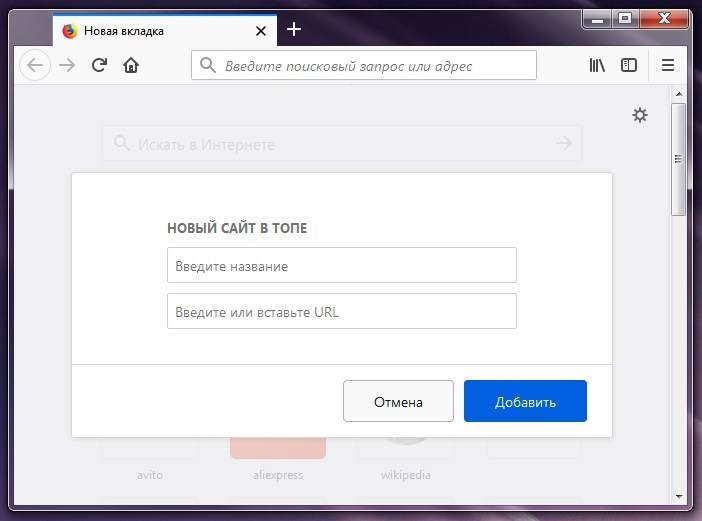
Однако в остальном функциональность этого ТОПа остаётся предельно скромной. Настраивать можно лишь уже заполненные плитки, добавить новые миниатюры вручную нельзя, вдобавок невозможно их перемещать, а про такие вещи, как собственные превью пока нет и речи. Но, что самое обидное, юзер почти не может увеличивать число элементов в топ сайтов.
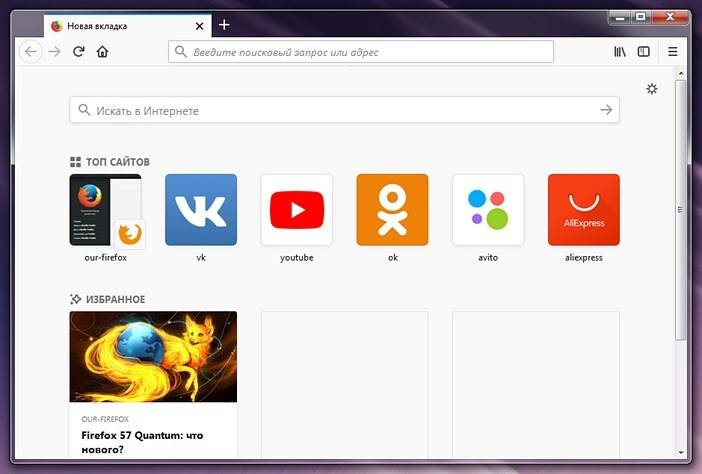
По умолчанию их там отображается шесть. С помощью опции в боковой панели настроек, открывающейся кликом по шестерёнке в верхнем правом углу, вы можете добавить второй ряд и тогда миниатюр станет двенадцать (кстати оттуда же можно убрать топ сайтов):
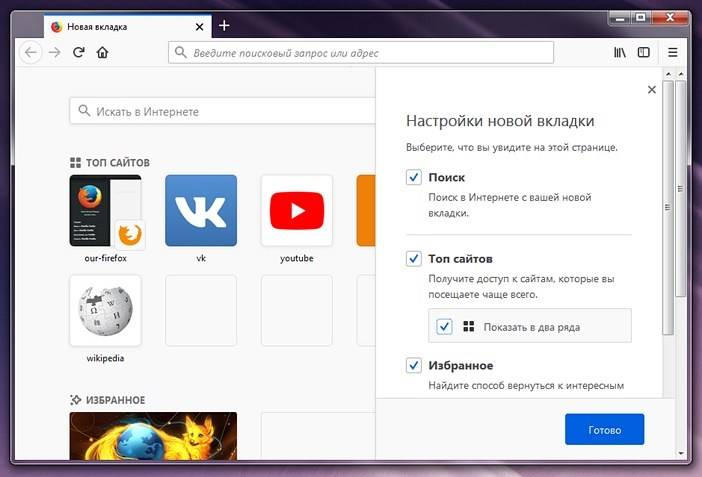
Собственно, на этом доступные на виду настройки для изменения интерфейса заканчиваются. Однако в недрах браузера на служебной странице about:config есть ещё как минимум один важный параметр, что позволяет увеличивать топ сайтов ещё больше или, наоборот, уменьшать число доступных плиток.
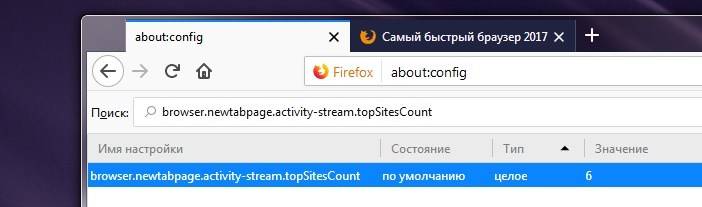
По умолчанию там будет стоять значение 6 или 12 ячеек в зависимости от того, активировали ли вы второй ряд плиток или нет (начиная с версии 60 там будет цифра 1 или 2 в зависимости от самого числа рядов). Вы же можете задать произвольное значение и тем самым изменить количество плиток. Мы, например, установили 24, т. е. четыре ряда:
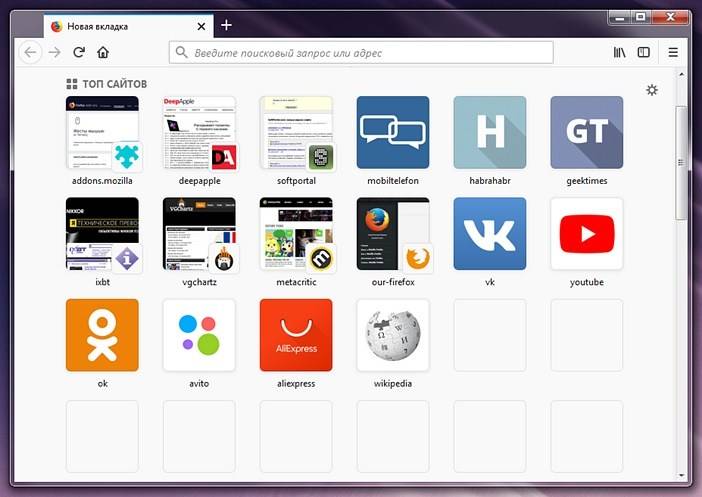
Удивительно, что полезную и, как видите, вполне рабочую настройку в Mozilla предпочли «положить» в столь малоизвестное для простого пользователя место. Впрочем, там находится ещё много опций, часть из которых точно очень пригодились бы в основных параметрах браузера.
Наконец, напомним: увеличить можно не только количество плиток на странице новой вкладки Firefox, но и размер каждой из них. Для этого просто двигайте колёсико мыши, удерживая клавишу Ctrl. Таким образом топ сайтов будет становиться крупнее подобно обычной веб-страничке:
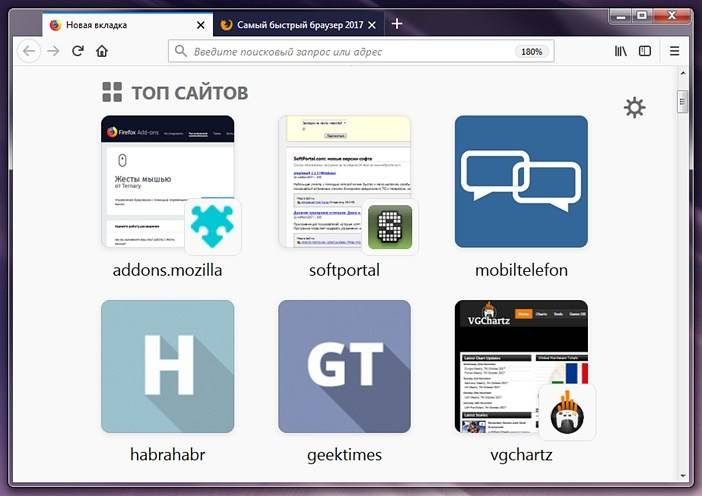
Большие миниатюры помогут приблизить вид топ сайтов к тому, каким он был до выхода Firefox 57.
Урок №23 Визуальные закладки в браузере Mozilla Firefox | Увеличить количество, вставить фон, добавить, удалить, настройки
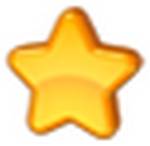
В данном уроке расскажу принципы пользования визуальными закладками в браузере Mozilla Firefox. Если вы установили браузер Mozilla Firefox со вкусом Яндекса, то об этом и поговорим. «Урок №14 Что такое браузер?» в блоге я рассказываю о браузерах и их установке и вы можете посмотреть этот урок «Как установить браузер Mоzilla Firefox?», конечно со вкусом Яндекса.
- 1. Перед вами браузер Mozilla Firefox: верхняя часть — это панель инструментов. А нижняя часть — это экспресс-панель (окно). В окно, которой мы с вами смотрим страницы.
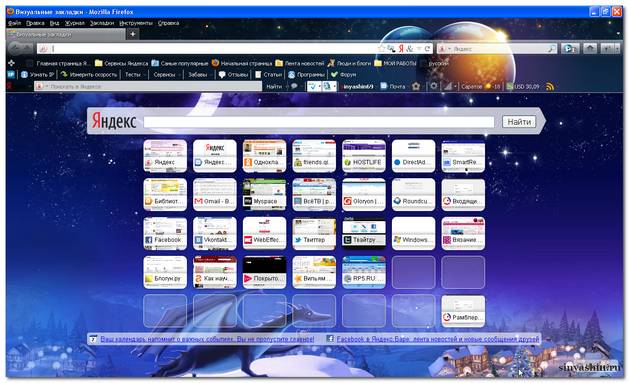
- 2. А вот перед вами окно экспресс-панель с визуальными закладками или как в народе говорят «Пустая страница». Чуть выше поисковая машина Яндекса, а ниже видим много виджетов — это и есть ваши волшебные закладки, но главное, смотрите в правом, нижнем углу находится кнопка «Настройки«, об этом объясню ниже. Она нам пригодится.
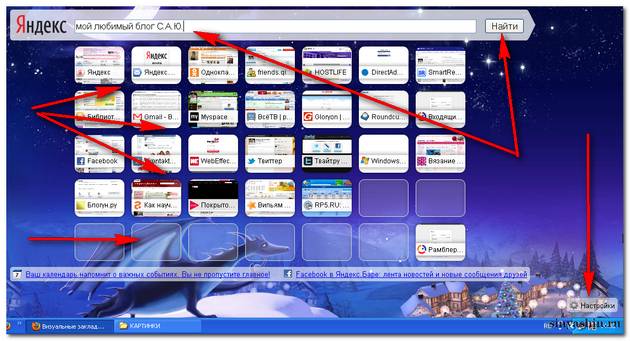
Как увеличить количество визуальных закладок и вставить фон?
- 3. По умолчанию после установки браузера, визуальные закладки расположены по 5 шт по горизонтали и по вертикали, а так же фон может быть другим. Но вы можете изменить количество закладок и изменить фон. Как я уже выше упоминал о кнопке «Настройки«, необходимо нажать на неё один раз левой кнопкой мыши. Откроется окно настройки визуальных закладок, но прежде чем продолжить, хорошенько посмотрите на картинку.
Как ни странно в такой маленькой настройке надо много объяснить, постараюсь по порядку. Во-первых, мы видим выделенные красные прямоугольники, которые уже установлены мною, рекомендую проделать так же. Зачем? Обновление один раз в неделю достаточно, метод наложения должно быть растянуто, одна галочка в чекбоксе для отображения визуальных закладок. Едем дальше.
Количество закладок по вашему усмотрению, по умолчанию стоят 25 закладок, а максимально можно установить 49 закладок. Две верхние стрелочки указывают, где можно добавлять или уменьшать количество закладок. А теперь фоновое изображение, выберите понравившуюся картинку и на неё нажмите левой кнопкой мыши, затем левее чуть ниже жмите на кнопку «Добавить«, и таким образом можно поменять фон. После всего проделанного не забудьте в обязательном порядке нажать на кнопку «ОК».
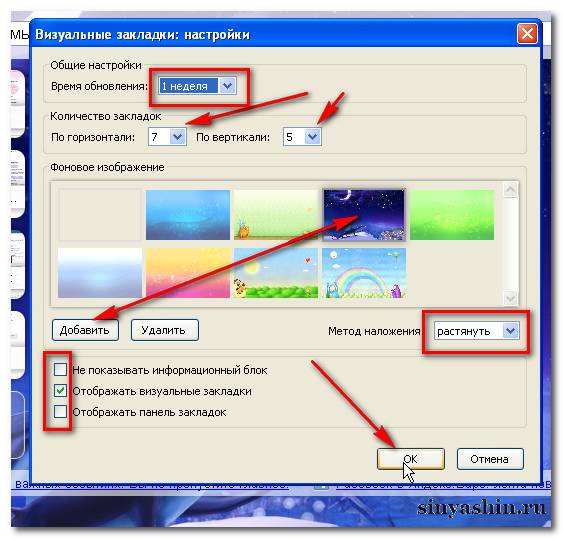
Как добавить или удалить ссылку в визуальные закладки?
Есть другой способ добавления ссылки в закладки браузера Mozilla Firefox
- 8. В самом браузере есть дополнительные способы, как добавить ссылку страницы в «Закладки» и на панели инструментов. Жмём на вкладку «Закладки», выбираем из списка функцию «Добавить страницу», после этого откроется маленькое окно, где вам надо нажать на кнопку «Готово», и там же можно создавать папки. В моём случае я этим способом не пользуюсь и вам не рекомендую, дело в том, что если что-то случится с компьютером, то все ваши ссылки исчезнут и восстановить их будет невозможно.
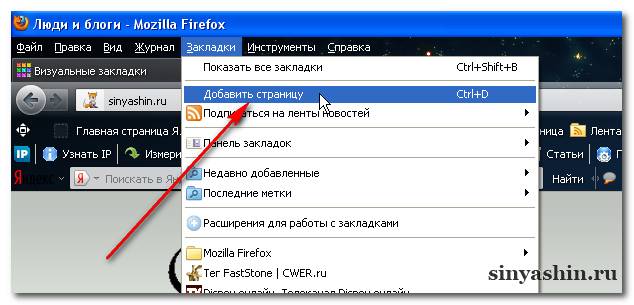
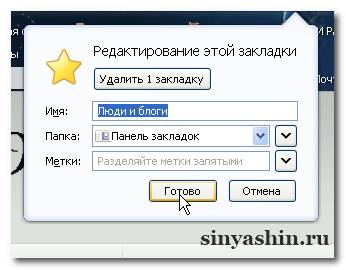
- 9. Есть ещё один похожий вариант, но быстродействующий. Нажать один раз левой кнопкой мыши на иконку звезду в адресной строке. Сохранённые ссылки хранятся во вкладке «Закладки» в верхней части браузера. А если еще раз нажать на светящуюся звездочку, то отобразится такое же окно, где можно удалять или редактировать ссылки, а так же создавать папки.
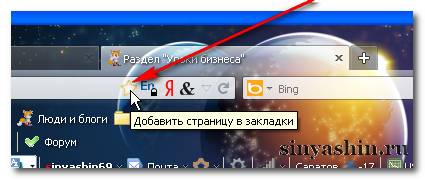
- 10. А вот ещё способ: положить ссылку в закладки в панели инструментов. Наведите курсор на вкладку открытого блога/сайта, нажмите левой кнопкой мыши и не отпуская ведите в сторону панели инструментов, где свободное поле, затем отпустите мышь и ваша ссылка тут. Если в поле нет места, то можно вести на существующую ссылку и в этом месте образуется папка. Можно пользоваться при необходимости, об этом опишу ниже.
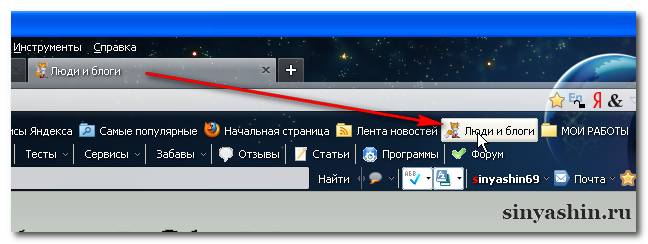
Настройки отображения визуальных закладок
- 11. Здесь хочу подсказать вам кое-что, иногда браузер теряет способность работы при сбоях или других случаях и визуальные закладки не отображаются или будет отображаться пустой экран. Где же настроить, чтобы восстановить или чтобы всегда отображались визуальные закладки? Наводим курсор на левый край тулбара Яндекс бара и жмём на маленькую стрелочку, в списке выбираем «Настройки», жмём.
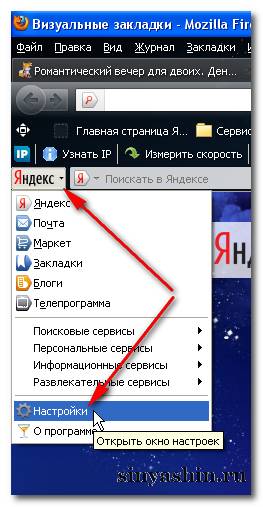
- 12. В открывшемся окне настройки Яндекс бара нажмите на вкладку «Настройки» и посмотрите внимательно, как расположены параметры. Установите как показано в картинке. После сбоев в браузере, здесь установите галочку в строке «Показывать визуальные закладки при открытии новой вкладки или окна». И не забывайте нажимать на кнопку «ОК».
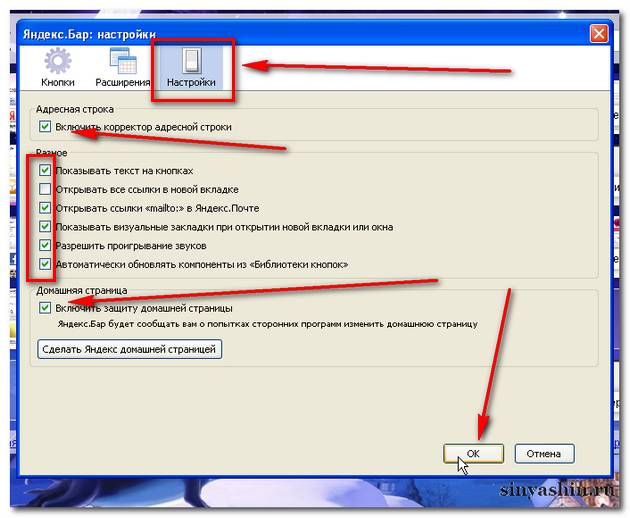
Итак, я вам обещал подробней остановиться на описании пункта (10.). Такой возможностью удобно пользоваться особенно активным пользователям. Почему? Потому, что эта рабочая часть поля предназначена для быстрого действия. Если вы трейдер, разработчик, учитель, любитель читать RSS-ленты новостей или журналист, она обеспечивает скоростной, лёгкий доступ. И еще одно преимущество — все эти ссылки, нужные вам, хранятся в ресурсах, то есть в закладках Яндекс бара или на других сервисах, и при потере данных при сбое компьютеры, их можно восстановить.
Вот и закончился урок. Если вам было трудно, рекомендую прочитать не один раз и пройти по ссылкам, которые указал в начале статьи. Пользуйтесь на здоровье!
Как увеличить количество визуальных закладок в Firefox
Как увеличить количество визуальных закладок в Firefox без установки дополнительных программ.
—————————————
Введите в адресную строку: about:config
В поиск введите: newtab
—————————————
II Ivv Hace un mes
Спасибо автору. Все так и получится если уменьшить масштаб вкладки на экране.(ctrl+прокрутка)
Светик Восьмицветик Hace 6 meses
Парень, большое спасибо. А ещё приятно, что озвучка нормальная.
Ser Ser Hace 8 meses
прописал. даже колесико не рулит. кстати по умолчанию больше стоит.чем щас..щас12
Kirsan Kaifat Hace 8 meses
Увы, но есть проблема. В настройках стоит 5 на 3, отображается 6 на 2. Поменял на 5 на 5 — никакой реакции. Думаю, дело в том, что в новой версии дофига всего поменяли — когда забил в поиск newtab, выскочило гораздо больше результатов, чем на видео. Скорее всего, надо что-то шаманить и с теми другими строчками, но я не понял, что именно. Мб автор (или просто знающий кто) пояснит что к чему?
Untouchable Hace un año
а как увеличить (то есть разширить) адресную строку в Firefox?
Светлана Титова Hace un año
Спасибо за информацию! Наконец я сделала нужное количество плиток на новой вкладке! До этого перечитала всю справку Firefox — там ни слова об этом не сказано, а сделать больше трех строк на странице не получалось даже при уменьшении масштаба.
Лора Загорий Hace un año
Xitriy Kot Hace un año
У кого отражается меньшее количество закладок чем вы установили — необходимо изменить размер страницы . Удерживая «Ctrl» крутим колёсико мыши вверх или вниз .
sellerdreams Hace 10 meses
Xitriy Kot — Спасибо большое.
Александр Алешков Hace 2 años
Там установлено 5 и 3, а визуальных окон всего 8. И что бы я не устанавливал, ничего не меняется. В чем может быть еще дело?
Olga Kanashyts Hace 2 años
Спасибо огромное! Наконец-то толковый видос, где кратко и по существу. Все работает.
Владимир Бурлаков Hace 2 años
Алекс_Соларх Hace 2 años
1) вопрос к автору видео: а как поменять размер этих Плиток, т.е. сделать их поменьше? 2) как в мозиле сделать что бы на стартовой странице отображались плитки .
Алекс_Соларх Hace 2 años
все меняется, там в поисковую строку в водим: browser.newtabpage.columns browser.newtabpage.rows меняем цифры на большие у меня получилось общее количество 32 штуки
Iryna Naumenko Hace 5 días
у меня вообще такого не находит((
Константин Кривонос Hace 2 años
работает только в полноекранном режиме браузера
Обучалки Hace 3 años
Если у вас что-то не получается, то установите расширение New Tab Tools, инструкция: i7i.ru/2016/09/29/nastrojka-vizualnyh-zakladok-v-firefox-s-pomoshhyu-dopolneniya-new-tab-tools/
Sibiryachka Hace 3 años
Делаю всё как на видео, но количество закладок не изменяется. Что делать? Изначально там прописано 5*3, но нас самом деле их 4*2.
Клим Черноусов Hace 3 años
меньше делается больше нет, у меня 2 горизонтальных ряда по 4 закладки, то есть всего 8 а раньше было 12. Но мне не помогло твоё видео.
Hand Made Hace 3 años
Игорь Авдин Hace 3 años
Изменилось, но как- то странно. При первом открытии их больше, но при последующем- старое количество. А если уменьшать масштаб- появляются добавленные. Корректно работает в Торе.
Олег Митрофанов Hace 3 años
не меняется, не увеличивается их число, уменьшить можно, а добавить нет. Как исправить?
Ivade Hace 3 años
Значения меняются, но закладок не видно!?
Maksim Yakushkin Hace 3 años
Оно помогает, но не всегда. Иногда в новом табе показывается 3*3, а иногда 5*3. Почему так. остаётся загадкой) В настройках стоит 5*3
Ирина Николаевна Hace 3 años
У меня тоже ничего не изменилось.. :((
Jolly Yurii Hace 3 años
Виталий Бруев Hace 3 años
Респект автору! Помогло, давно мучался этим вопросом.
Общая почта гр. 1/13-ВО Hace 3 años
25 это максимум?
Александр Зубрицкий Hace 4 años
Ничего не меняется.
Мария Дёмина Hace 4 años
Mixail Reunov Hace 4 años
Олег Митрофанов Hace 3 años
+Обучалки не меняется, не увеличивается их число, уменьшить можно, а добавить нет. Как исправить?
Как в Яндекс.Браузере сделать больше визуальных закладок?
Как в Яндекс.Браузере сделать больше визуальных закладок?
Чтобы в Яндекс Браузере сделать больше визуальных закладок нужно опуститься вниз и под визуальными закладками нажать quot;настройкиquot; в открывшимся окошке можно двигать ползуном, тем самым меняя количество визуальных закладок. Я только что попробовала и все получилось. А также можно менять фон, если прежний не нравится.
В Яндекс браузере можно самому регулировать, сколько вам нужно закладок, и какие. Например, у меня в настоящее время 19 визуальных закладок, и это не предел.
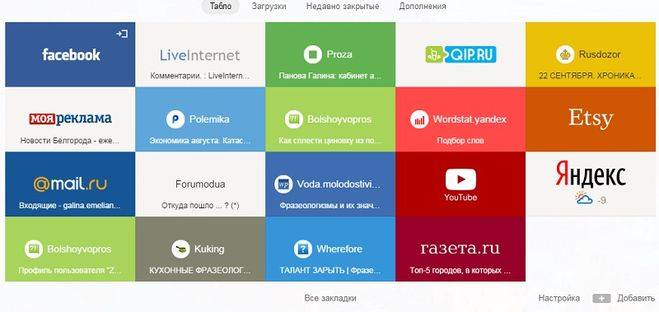
Для того, чтобы убавить или добавить еще закладок, нужно нажать quot;настройкиquot; , видим на картинке в правом нижнем углу. Получим вот такую картину:
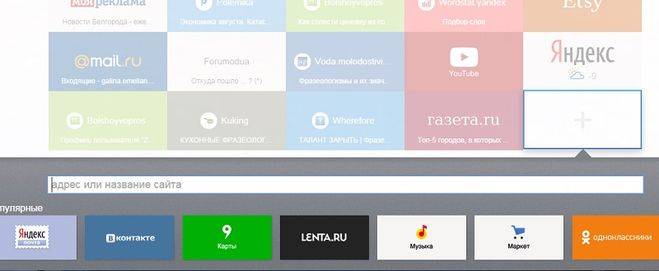
Если в табло хотим ввести одну из уже имеющихся закладок, щелкаем по ней, и она займет место в таблице визуальных закладок. Если это новая закладка, то следует в строку специальную(видно) ввести адрес страницы, и щелкнуть Enter, закладка займет свободную ячейку.
Открывайте главную страницу вашего браузера. В самом низу вы увидите строчку quot;Настройкиquot; — жмем. Далее у вас должна появится такая шкала, где можно изменить количество вкладок на главной странице:
Перетаскиваем курсором вправо — количество вкладок изменится.
В Яндекс Браузере при открытии программы мы видим визуальные закладки. Изначально их не так много (вроде 8 было у меня). Но бывает что этого количества не хватает. Это количество можно увеличить, но только не до бесконечности, а до 20. Больше 20 уже создать не получится.
Чтобы добавить закладке нужно в правом нижнем углу зажать на quot;Настроить Табло и фонquot;. Таким образом вы войдет в настройки визуальных закладок. Под закладками появится кнопочка quot;Добавить сайтquot;. Нажимаем на него и добавляем адрес сайта.
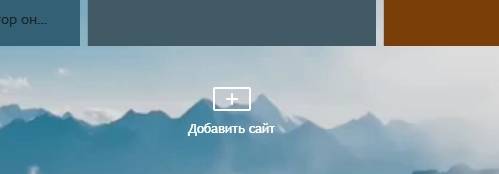
Никак Вы не добавите бОльшее количество визуальных закладок.
Я сижу на Яндекс-браузере с первого дня его существования, на данный момент максимальное количество визуальных закладок 20-ь и добавить 21-ю не получится.
Мало того, Яндекс -браузер не дат установить стартовой страницей сервис где визуальные закладки можно добавлять без ограничения.
В общем браузер деградирует. Я с их службой поддержки часто ругаюсь. В службе поддержки работают только блондинки. Совершенно не знают свой же браузер.
Яндекс браузер — Новые визуальные закладки
Зайдите в сам браузер и там где у вас находятся Визуальные закладки, нажмите внизу на Настройки.
Там поищите пунктик, который указывает на количество визуальных закладок, а потом собственноручно введите названия сайтов, которые вам нужны и собственно все, новые вкладки вас уже ждут.
Визуальные закладки можно добавлять на главную страницу Яндекс браузера с помощью большой кнопки с изображением quot;+quot;. Просто нажмите ее и введите адрес сайта, к которому хотите иметь быстрый доступ. Затем снова нажмите плюс и добавьте еще один. Если вы этого не сделаете — браузер сам подберет вам наиболее посещаемые вами страницы туда. Увеличиваем количество закладок через кнопку настройки под визуальными закладками.
Яндекс браузер отличается тем, что визуальные закладки размещены в Табло. После использования других браузеров это немного непривычно, но к хорошему привыкаешь быстро.
Чтобы сделать больше визуальных закладок в Яндекс браузере, нужно войти в Табло. Для этого просто помещаем курсор в адресную строку, и Табло появляется само. Ниже Табло мы видим знак + и надпись Добавить. Нажимаем на надпись и в появившемся блоке добавляем нужный сайт или вручную, или выбрав его из популярных или недавно посещенных.
Если нужно сделать еще больше визуальных закладок, повторяем операцию. Однако нужно учесть, что общее количество визуальных закладок в Яндекс браузере не превышает пятнадцати.
В Яндексе визуальных закладок максимально можно добавить двадцать штук. Для большинства пользователей этого больше, чем достаточно. Если же у вас сейчас в настройках стоит меньше и вы хотите увеличить их количество, тогда зайдите в Табло и выберите Добавить.
Внизу под визуальными закладками в правой части экрана увидите quot;настройкиquot;
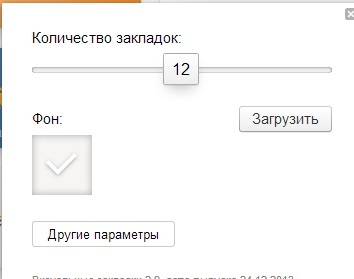
Двигая ползунок вправо или влево, вы тем самым увеличиваете или уменьшаете количество визуальных закладок соответственно.
Так же есть возможность смены фона и дополнительные параметры отображения.
Увеличение количества визуальных закладок в Mozilla Firefox с Яндекс Баром
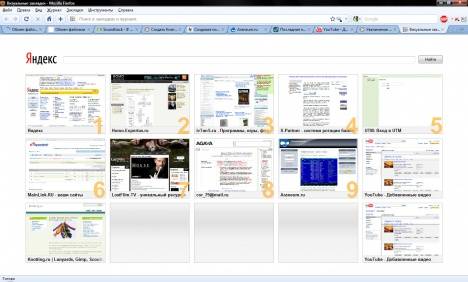
Удобная вещь — визуальные закладки . Впервые с ними познакомился, пользуясь Оперой. В Firefox тоже можно добавить похожий функционал — для этого достаточно установить дополнение к Firefox — Яндекс Бар.
Однако я был несколько разочарован отсутствием возможности увеличить количество визуальных закладок. В свое время в Opera 9 это можно было сделать слегка подправив файл конфигурации простым текстовым редактором. (В 10 версии оперы количество закладок в панели быстрого запуска можно увеличить в настройках экспресс-панели.)
Мне приходится работать в обоих браузерах, поэтому хотелось в Firefox сделать 20 визуальных закладок. (в принципе можно сделать любое число, выбрав количество закладок в строках и столбцах).
Итак, приступим к тонкой настройке визуальных закладок Яндекс-Бар в Firefox.
Самый простой вариант для версии Яндекс бар 4.3
about:config -> new -> string
Имя настройки: yasearch.general.ftab.settings
Значение: < «rows»:4,»cols»:5>
rows/cols (по вертикали/по горизонтали) — по вкусу, от 2 до 8
Результат после перезапуска.
Кстати, не забудьте для начала поставить сам Яндекс-Бар
Что это значит? Делаем по шагам и в картинках:
about:config -> new -> string
- В адресную строку вписываем about:config
- Соглашаемся с нарушением гарантии
- Создаем новую строку
- Имя настройки: yasearch.general.ftab.settings
- Значение:
где rows — строки; cols — столбцы
Перезапускаем Firefox и наслаждаемся.
Если не понравилось, или хочется изменить количество визуальных закладок — снова идем по адресу about:config , находим созданную нами ранее строку и изменяем размерность.
Версия Яндекс-бар 4.2.2
Мои файлы после правки: Для версии 4.2.2 . Просто замените, предварительно сделав резервную копию своих файлов.
1. Находим каталог где лежат настройки Яндекс.Бара
Для этого нужно в свободном месте окна визуальных закладок кликнуть правой кнопкой мышки и выбрать пункт меню «Исходный код страницы»
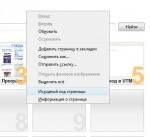
Путь к каталогу с файлами визуальных закладок можно увидеть вверху окна с исходным кодом:
2. Относительно этого пути находим файл
Открываем его для редактирования в текстовом редакторе «Блокнот» (ни в коем случае не использовать Word) находим там строчки:
где thumbsInRow — количество закладок в строке thumbsInCol — количество закладок в столбце
Для своего широкого экрана я поставил 5 закладок по горизонтали и 4 по вертикали:
В этом же файле обнаружилась ошибка программиста Яндекс:
Меняем thumbsInCol на thumbsInRow :
В принципе можно не исправлять ошибку, она влияет только на нумерацию визуальных закладок.
3. Редактируем файл:
5. Перезапускаем Firefox и радуемся!
Пока не разобрался как проставить номера на всех закладках (те, что справа внизу), я бы их вообще убрал.
P.S.
Еще можно поиграть с размерами в этой строке:
Я не помню, что было изначально, вроде так:
Мои файлы после правки: Для версии 4.2.2 . Просто замените, предварительно сделав резервную копию своих файлов.
Версия Яндекс-бар 4.3 (альтернативная)
Для любителей сделать своими руками:
Как найти файлы читайте первый пункт для версии 4.2.2
Что такое визуальные закладки от Яндекса? Это дополнение, которое доступно не только в Яндекс Браузере, но и в таких обозревателях, как Google Chrome, Mozilla Firefox, Opera и даже Internet Explorer. Подобные расширения позволяют упростить работу с сайтами, так как самые важные можно добавлять в табло на главном окне программы.
Если вы установите плагин от Яндекса, вам будут доступны адресная строка, где можно вводить и адреса ресурсов, и поисковые запросы, также откроется быстрый доступ к элементам и социальным сетям.
В Yandex Browser элементы настраиваются следующим образом:
- Открываем программу и видим несколько сайтов, например, поисковую страницу Yandex.
- Нажимаем кнопку «Добавить», чтобы увеличить количество сайтов.
- В появившемся окошке вводим название или адреса сайта и нажимаем Enter.
- Ресурс добавлен.
Наверху видим поисковую строку Yandex, при желании можно поменять поисковик в настройках.
Чтобы удалить сайт жмём на неё правой кнопочкой мышки и щелкаем по пункту «Удалить».
Функции дополнения визуальных закладок Yandex отличаются в зависимости от используемого обозревателя.
Chrome является очень популярным и используемым инструментом. В нём есть много плагинов для увеличения функциональных возможностей. Зайдите в настройки и перейдите в раздел «Дополнительные инструменты». Там находим пункт «Расширения».
В открывшемся окошке опускаемся вниз и жмём по ссылке «Ещё расширения».
Нас перебрасывает на страницу с дополнениями для обозревателя. В строке поиска слева прописываем фразу «визуальные закладки Яндекс» и выбираем нужный результат.
Нажимаем установить расширение.
Теперь откройте новую вкладку и убедитесь, что дополнение установилось корректно. Вам доступны панели с элементами, куда можно добавлять любые сайта, строка поиска от Yandex.ru и необходимые настройки.
Нажмите по кнопке «Настройки». Справа откроется панель, где мы можем:
- Увеличивать и уменьшать количество блоков с сайтами;
- Изменять их вид;
- Менять фон рабочего места;
- Сохранять закладки в резервные копии для последующего восстановления.
Есть еще дополнительные параметры, где можно включить или отключить адресную строку, информационную панель, дзен (новости) и контекстные предложения.
На главном окне можно перейти в историю, просматривать курс доллара и погоду, а ниже отображаются блоки с новостями, которые при желании можно отключить.
Мозилла также является популярным обозревателем у пользователей. В особенности он имеет большое количество различных плагинов, которых нет у других обозревателей.
- Зайдите в меню параметров справа вверху, перейдите в раздел «Дополнения».
- В открывшемся окошке опуститесь ниже и нажмите по кнопке «Посмотреть больше дополнений».
- В поисковой строке справа прописываем фразу «Визуальные закладки от Яндекса». Тут же вы увидите результат.
- Нажимаем кнопочку «Добавить вFirefox».
- Снова жмём кнопочку «Добавить».
- Откройте новую вкладку и убедитесь, что расширение установилось.
На пустой вкладке будет множество блоков с ресурсами, их вы можете удалить и поставить свои. Настройки данного дополнения точно такие же, как в Chrome.
Чтобы удалить сайт с главной панели направьте курсор мыши на её правой верхний угол, через пару секунд появится несколько ярлыков: закрепить, настроить и удалить.
Как установить визуальные закладки для любого браузера
Чтобы не искать каждый раз в расширениях для каждого браузера нужное дополнение, можно пойти простым путем. На примере Google Chrome делаем следующую операцию:
- Открываем Google Chrome (или другой обозреватель) и в адресной строке переходим по следующей ссылке: https://yandex.ru/soft/element/.
- Загрузится страница, где вы узнаете, поддерживаются ли визуальные закладки от Яндекса на вашем обозревателе. Если да, то будет кнопка «Установить», которую и нажимаем.
- Появится маленькое окошко с просьбой «Установить расширение».
- Всё, плагин установлен и его можно настраивать. Точно также можно сделать на любом браузере, с некоторыми исключениями. К примеру, в Опера элементы от Яндекса не поддерживаются и высветится сообщение «К сожалению, Элементы не подходят для вашего браузера».
Как увеличить количество визуальных закладок в Firefox без установки дополнительных программ.
—————————————
Введите в адресную строку: about:config
В поиск введите: newtab
—————————————
Спасибо автору. Все так и получится если уменьшить масштаб вкладки на экране.(ctrl+прокрутка)
Парень, большое спасибо. А ещё приятно, что озвучка нормальная.
прописал. даже колесико не рулит. кстати по умолчанию больше стоит.чем щас..щас12
Увы, но есть проблема. В настройках стоит 5 на 3, отображается 6 на 2. Поменял на 5 на 5 — никакой реакции. Думаю, дело в том, что в новой версии дофига всего поменяли — когда забил в поиск newtab, выскочило гораздо больше результатов, чем на видео. Скорее всего, надо что-то шаманить и с теми другими строчками, но я не понял, что именно. Мб автор (или просто знающий кто) пояснит что к чему?
а как увеличить (то есть разширить) адресную строку в Firefox?
Спасибо за информацию! Наконец я сделала нужное количество плиток на новой вкладке! До этого перечитала всю справку Firefox — там ни слова об этом не сказано, а сделать больше трех строк на странице не получалось даже при уменьшении масштаба.
У кого отражается меньшее количество закладок чем вы установили — необходимо изменить размер страницы . Удерживая «Ctrl» крутим колёсико мыши вверх или вниз .
Xitriy Kot — Спасибо большое.
Там установлено 5 и 3, а визуальных окон всего 8. И что бы я не устанавливал, ничего не меняется. В чем может быть еще дело?
Спасибо огромное! Наконец-то толковый видос, где кратко и по существу. Все работает.
1) вопрос к автору видео: а как поменять размер этих Плиток, т.е. сделать их поменьше? 2) как в мозиле сделать что бы на стартовой странице отображались плитки .
все меняется, там в поисковую строку в водим: browser.newtabpage.columns browser.newtabpage.rows меняем цифры на большие у меня получилось общее количество 32 штуки
у меня вообще такого не находит((
работает только в полноекранном режиме браузера
Если у вас что-то не получается, то установите расширение New Tab Tools, инструкция: i7i.ru/2016/09/29/nastrojka-vizualnyh-zakladok-v-firefox-s-pomoshhyu-dopolneniya-new-tab-tools/
Делаю всё как на видео, но количество закладок не изменяется. Что делать? Изначально там прописано 5*3, но нас самом деле их 4*2.
меньше делается больше нет, у меня 2 горизонтальных ряда по 4 закладки, то есть всего 8 а раньше было 12. Но мне не помогло твоё видео.
Изменилось, но как- то странно. При первом открытии их больше, но при последующем- старое количество. А если уменьшать масштаб- появляются добавленные. Корректно работает в Торе.
не меняется, не увеличивается их число, уменьшить можно, а добавить нет. Как исправить?
Значения меняются, но закладок не видно!?
Оно помогает, но не всегда. Иногда в новом табе показывается 3*3, а иногда 5*3. Почему так. остаётся загадкой) В настройках стоит 5*3
У меня тоже ничего не изменилось.. :((
Респект автору! Помогло, давно мучался этим вопросом.
25 это максимум?
Ничего не меняется.
+Обучалки не меняется, не увеличивается их число, уменьшить можно, а добавить нет. Как исправить?
Настраиваем визуальные закладки в Мозиле, устанавливаем домашнюю страницу
Визуальные закладки – это миниатюрные изображения сайтов, которые пользователь добавил в «избранное». Они находятся на главной странице браузера в упорядоченном виде. Количество закладок можно менять при необходимости.

В Мозиле (как называют обычно браузер Mozilla Firefox) можно видоизменять визуальные закладки, используя стандартный функционал браузера. В качестве примера попробуем настроить визуальные закладки в Мозиле и разберём основные нюансы при этом.
Быстрая навигация по статье
Чтобы настроить визуальные закладки (актуально для новой версии браузера), нужно открыть Firefox и следовать дальнейшей инструкции:
- Откройте новую вкладку (Ctrl + Т);
- В правом нижнем углу нажмите «Настройки»;
- В открывшемся меню производите все необходимые изменения: редактируйте количество закладок (до 48), фоновый рисунок (можно загрузить с рабочего стола);
- Для добавления сайта в визуальные закладки нажмите на прозрачное прямоугольное окно и введите в поле адрес веб-страницы.
В этом разделе можно менять закладки местами, добавлять новые и удалять ненужные.
Визуальные закладки можно сделать стартовой страницей браузера (то есть, при открытии Мозилы, первым делом будет загружаться именно панель закладок). Для этого нужно воспользоваться настройками браузера:
- В разделе «Настройки» откройте «Другие параметры»;
- Поставьте флажок напротив строки «Сделать домашней страницей».
В старой версии браузера настройки выглядят иначе:
- В разделе «Настройки» (нажмите «Alt», чтобы вверху появилось меню) откройте вкладку «Основные»;
- В поле «Домашняя страница» введите: «yafd:tabs» и нажмите «ОК».
Обновлять, настраивать и подключать визуальные закладки можно при помощи дополнительных расширений. Рассмотрим основные моменты настройки закладок с расширением «Speed Dial»:
- Откройте «Инструменты» и в разделе «Дополнения» в поисковой строке введите «speed dial»;
- Когда дополнение будет отмечено, нажмите «Добавить в Firefox»;
- Затем перезагрузите браузер;
- Снова зайдите в «Дополнения» и откройте «Расширения»;
- В списке напротив нужного дополнения нажмите «Настройки»;
- Теперь редактируйте дополнение по удобным критериям.
Поделитесь этой статьёй с друзьями в соц. сетях:
GoogleTM, Android™, Google Maps™, Google Play™, Google Docs™, Google Picasa™, Gmail™, Google Chrome™, Google Plus™, YouTube™ и соответствующие логотипы являются товарными знаками Google, Inc. в США и других странах.
Microsoft®, Windows®, Windows XP®, Windows Vista®, Xbox®, Zune®, SharePoint®, Internet Explorer®, Hotmail®, Bing®, Office®, Word®, PowerPoint®, Excel®, Outlook® и их логотипы являются товарными знаками Microsoft Corporation в США и других странах.
Mozilla®, Mozilla Firefox® и их логотипы являются товарными знаками Mozilla Foundation в США и других странах.
Skype® и соответствующий логотип являются товарными знаками Skype в США и других странах.
Практическое большинство современных веб-обозревателей сразу после открытия представляет вниманию пользователя страницу, на которой хранятся все имеющиеся визуальные закладки. В силу появления сбоев или некорректной установки приложение может не иметь подобной страницы, в статье приведём список рекомендательных мер, которые помогут отобразить визуальные закладки в любом установленном на компьютере браузере. Не стоит пренебрегать тем удобством, которое способен обеспечить список со ссылками на наиболее часто посещаемые сайты. Как показывает практика, закладки значительно экономят время на поиск нужного ресурса, оптимизируя работу пользователя в сети.
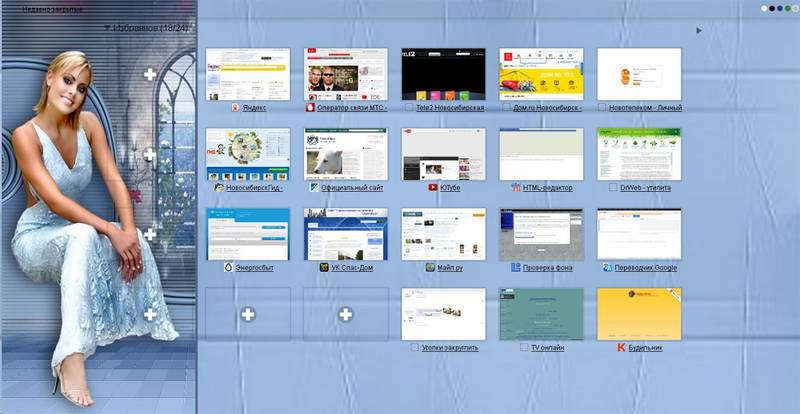
Современные браузеры позволяют кастомизировать состав и вид закладок
Сделать визуальные закладки для Mozilla Firefox можно двумя способами.
Чтобы настроить вкладки первым способом, необходимо вспомнить об особенностях этого браузера, в Firefox хранящиеся по умолчанию настройки системы будут включать в домашнюю страницу те визуальные закладки, которые являются ссылками на сайты, которые посетили во время последнего использования приложения.
Чтобы пользователь мог лично проверить информацию, которая на данный момент находится на домашней странице, необходимо в меню программы-обозревателя найти подкатегорию «Настройки». Среди прочих возможностей скорректировать работу Firefox в соответствии со своими личными предпочтениями поможет выбор раздела «Основные». В одном из пунктов ниспадающего меню, обладающего названием «При запуске Firefox», следует выбрать команду «Показывать окна и вкладки, открытые в прошлый раз». Затем в поле, которое располагается напротив адреса домашней странички, необходимо удалить все данные, чтобы оно осталось пустым. Вышеописанные манипуляции позволят Firefox установить первой свою страничку, иными словами, отобразить в качестве первой загружаемой страницы визуальные закладки. В результате будет необходимо только сохранить созданные изменения.
Чтобы создать визуальные закладки для Mozilla Firefox вторым способом, придётся прибегнуть к помощи одного из популярнейших сервисов Яндекса.
Один из самых известных и востребованных среди пользователей поисковиков Яндекс позволяет каждому желающему установить специфическое дополнение, позволяющее производить детальную настройку визуальных закладок, одновременно увеличивая их количественный объём.
После того как пользователь скачает соответствующую программу, её нужно будет установить, разрешив веб-обозревателю внести дополнение. Инсталлируемое приложение требует перезагрузки Firefox.
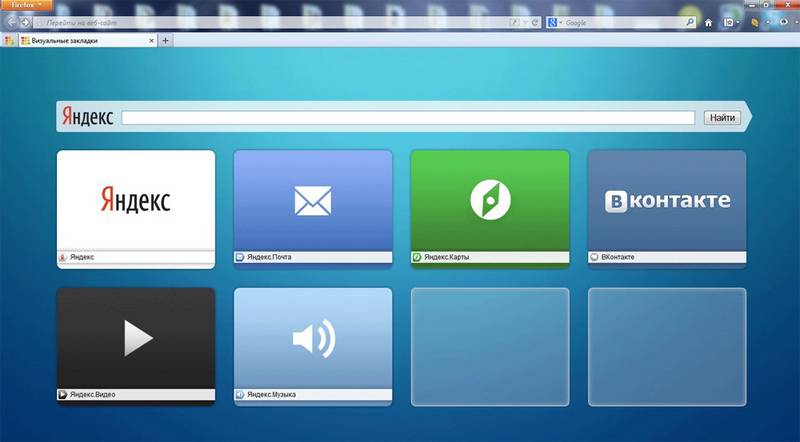
Визуальные закладки, которые отображаются в браузере Chrome, можно отредактировать только тогда, когда в качестве начальной странички включена «Страница быстрого доступа». Настроить её можно посредством категории «Настройки», которая располагается в основном меню программы. Настраивая параметры «Начальной группы» нужно поставить пункт напротив раздела «Страница быстрого доступа».
После следующего открытия Google Chrome отобразит визуальные закладки страниц, которые пользователь посещал во время последнего времяпрепровождения в глобальной сети.
На сегодняшний день можно встретить более продвинутые визуальные закладки для Google Chrome. Установить их можно с помощью специализированного расширения. Для этого в настройках системы необходимо найти раздел «Расширения», в случае, если он окажется пустым, придётся проверить галерею. Среди прочих расширений визуальные закладки для Google Chrome поможет инсталлировать найденный «speed dial». Это расширение появится в веб-обозревателе сразу же после того, как будет нажата команда «Установить». Такая процедура позволит добавлять в домашнюю страничку любимые ресурсы таким образом, который более удобен владельцу ПК.
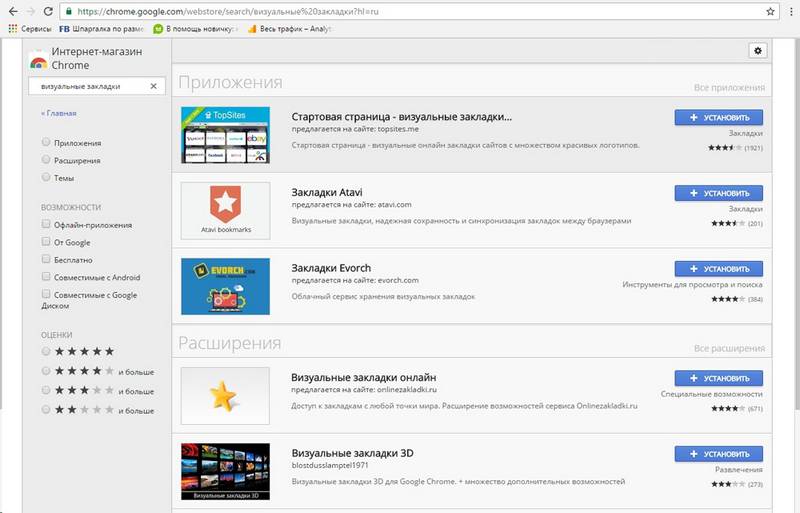
Следует отметить, что в более ранних версиях пользователю приходилось вручную настраивать визуальные закладки, в то время как последние версии программы обладают ими по умолчанию.
Чтобы добавить список предпочитаемых веб-ресурсов, следует войти в главное меню, нажав на кнопку «Opera», в настройках «Settings» веб-обозревателя выбрать категорию «Preferences». Произвести эту же манипуляцию позволяет одновременное нажатие на клавиши CTRL+F12. Затем в категории «Общие» (General) найти раздел «Startup». В настройках стартовой странички необходимо выбрать команду «Start with Speed Dial». Именно она позволит отобразить визуальные закладки. Созданные изменения следует сохранить посредством кнопки «Ок».
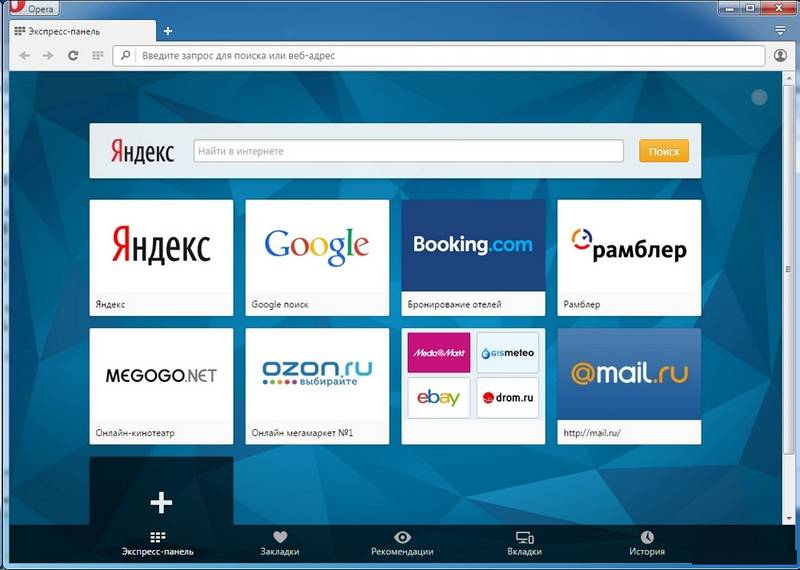
Несмотря на то что именно этот веб-обозреватель был создан одним из первых, скорость его развития на сегодняшний день оставляет желать только лучшего. В отличие от типичных приложений он совершенствуется слишком медленно, даже в 8 и 9 версии Internet Explorer не обладал автоматически настроенными визуальными закладками, функционирующими по умолчанию. Настроить домашнюю страничку можно было вторым способом, используемым в Мозилле (Mozilla Firefox).
Иными словами, программа могла быть дополнена исключительно сторонними расширениями Яндекса. Пользователь должен зайти на страницу поисковика с помощью Internet Explorer, найти соответствующее расширение и установить его для дальнейшего отображения вкладок.
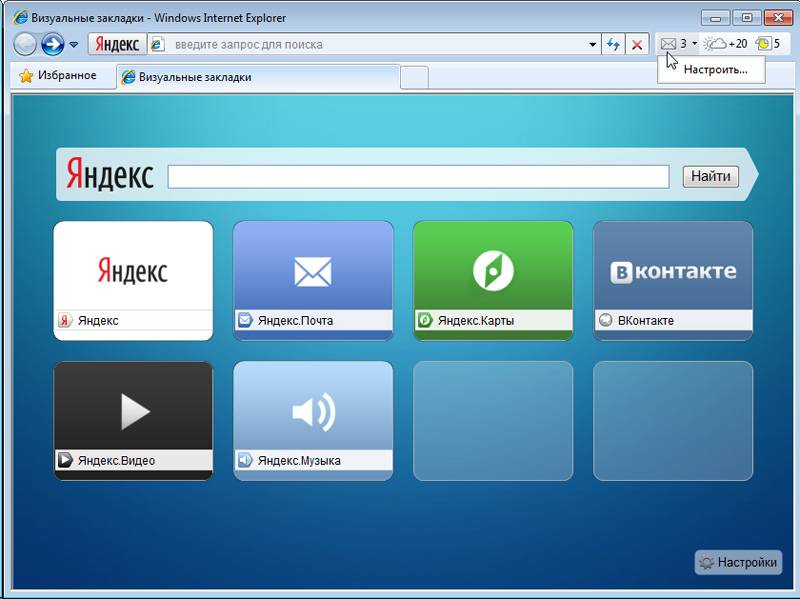
Сделать визуальные закладки для Яндекс.Браузера очень просто, для этого достаточно всего лишь открыть приложение. Веб-обозреватель Yandex предоставляет пользователю возможность сразу же после инсталляции программы приступить к настройке вкладок.
Итак, имея по умолчанию визуальные закладки для браузера Яндекс, можно открыть новую вкладку посредством нажатия на значок «+», располагающийся с правой стороны, рядом с последней открытой вкладкой. Эту манипуляцию позволяет осуществить одновременное нажатие на кнопки «CTRL+N».
Впервые открытый на экране список отобразит сайты, на которые заходил пользователь во время последнего посещения глобальной сети. Добавить новые веб-ресурсы можно нажатием на команду «Добавить сайт», находящуюся с правой стороны.
Преимущество Яндекс.Браузера в том, что пользователь может менять электронные веб-ресурсы местами, перетягивая их по своему усмотрению посредством мышки, удалять лишние сайты и закреплять необходимые. Оснащённая кнопкой и крестиком вкладка помогает соответственно закрепить (установить в определённом местоположении) и удалить ненужный сайт из списка закладок. Подтвердить сделанные изменения можно с помощью нажатия на кнопку «Готово».
Кроме всего прочего, визуальные закладки для браузера Яндекс могут быть более оптимальными и функциональными, добиться такого эффекта можно с помощью установки специализированного расширения.
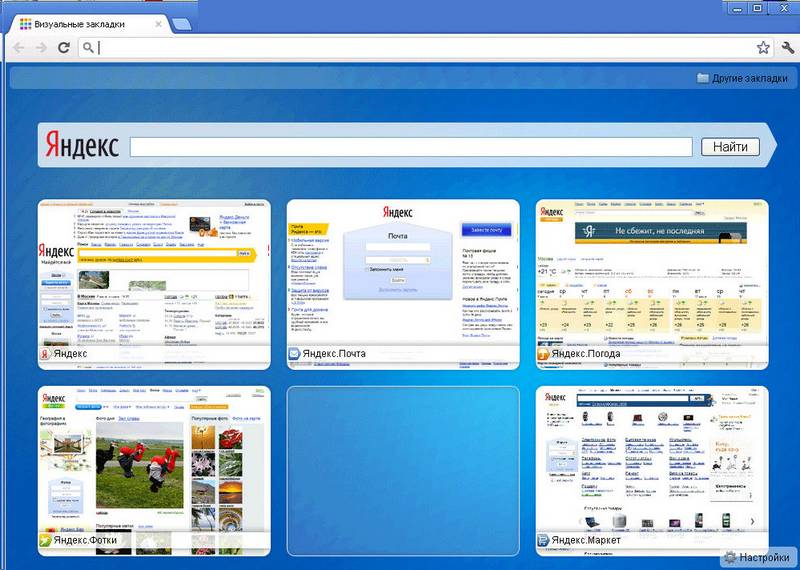
Современные веб-обозреватели позволяют пользователю настраивать приложения в соответствии с личными предпочтениями владельца ПК. Юзер может удалять и добавлять визуальные вкладки, делая работу за компьютером более удобной.
В статье использованы материалы:
http://www.liveinternet.ru/users/2670159/post127592928
http://www.our-firefox.ru/kak-v-mozilla-firefox/kak-nastroit-i-uvelichit-top-saytov-v-firefox.html
http://sinyashin.ru/en/kompyutar-i-internet/221-vizualnie-zakladki-nastroyka-dobavit-kolichestvo-fon
http://esreporter.com/v/%D0%BA%D0%B0%D0%BA-%D1%83%D0%B2%D0%B5%D0%BB%D0%B8%D1%87%D0%B8%D1%82%D1%8C-%D0%BA%D0%BE%D0%BB%D0%B8%D1%87%D0%B5%D1%81%D1%82%D0%B2%D0%BE-%D0%B2%D0%B8%D0%B7%D1%83%D0%B0%D0%BB%D1%8C%D0%BD%D1%8B%D1%85-%D0%B7%D0%B0%D0%BA%D0%BB%D0%B0%D0%B4%D0%BE%D0%BA-%D0%B2-firefox-vb-oZnxJxqk.html
http://info-4all.ru/kompyuteri-i-internet/kak-v-yandeksbrauzere-sdelat-bolshe-vizualnih-zakladok/
http://composs.ru/vizualnye-zakladki-yandeks/
http://podskajem.com/kak-nastroit-vizualnye-zakladki-v-mozile/
http://nastroyvse.ru/programs/review/kak-dobavit-vizualnuyu-zakladku-v-raznyx-brauzerax.html
Оставить комментарий